Zakázať tlačidlo Späť v dialógovom okne Common Open File v systéme Windows 10
Ako zakázať tlačidlo Späť v dialógovom okne Common Open File v systéme Windows 10
Bežné „dialógové okno na otvorenie súboru“ je jedným z klasických ovládacích prvkov dostupných v systéme Windows 10. Implementuje dialógové okná Otvoriť, Uložiť, Importovať a Exportovať pre množstvo aplikácií, vrátane vstavaných aplikácií, ako je Regedit.exe, a pre množstvo aplikácií tretích strán.
Reklama
Počnúc systémom Windows Vista spoločnosť Microsoft implementovala novú verziu dialógového okna Otvoriť/Uložiť spolu s moderným dialógovým oknom prehliadača priečinkov. Pozrite si snímku obrazovky.

Existuje však množstvo aplikácií, starých aj moderných, ktoré využívajú klasický dialóg. Používa ho dokonca aj vstavaný editor databázy Registry.

Klasické dialógové okno Common File Dialog obsahuje panel Miesta na ľavej strane, ktorá umožňuje rýchly prístup k miest ako Desktop, Rýchly prístup, Knižnice, Tento počítač atď. Ak ste pracovali so systémom Windows XP, musíte takéto dialógové okná poznať.
V predvolenom nastavení obsahuje pole Názov súboru v spoločnom dialógovom okne na otvorenie/uloženie súboru navigačné tlačidlo, ktoré umožňuje návrat do predchádzajúceho adresára.

Systém Windows umožňuje toto tlačidlo skryť. To môže byť užitočné, ak zúfalo chcete šetriť miesto na obrazovke, takže ak skryjete tlačidlo Späť, získate ďalšie pixely pre iné ovládacie prvky dialógového okna.
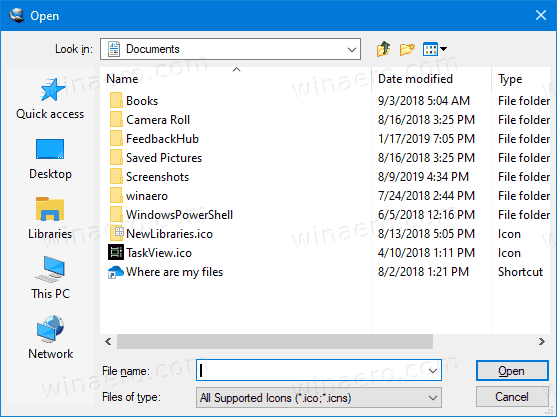
Dá sa to urobiť buď vylepšením databázy Registry, alebo skupinovou politikou.
Ak chcete vypnúť tlačidlo Späť v dialógovom okne Common Open File v systéme Windows 10,
- Otvorené Editor databázy Registry.
- Prejdite na nasledujúci kľúč databázy Registry:
HKEY_CURRENT_USER\Software\Microsoft\Windows\CurrentVersion\Policies\comdlg32.
Tip: Pozri ako prejsť na požadovaný kľúč databázy Registry jedným kliknutím. Ak takýto kľúč nemáte, jednoducho si ho vytvorte. - Tu vytvorte novú 32-bitovú hodnotu DWORD NoBackButton. Poznámka: Aj keď ste so systémom Windows 64-bit, stále musíte ako typ hodnoty použiť 32-bitové DWORD.
- Ak chcete vypnúť tlačidlo Späť, nastavte jeho hodnotu na 1.
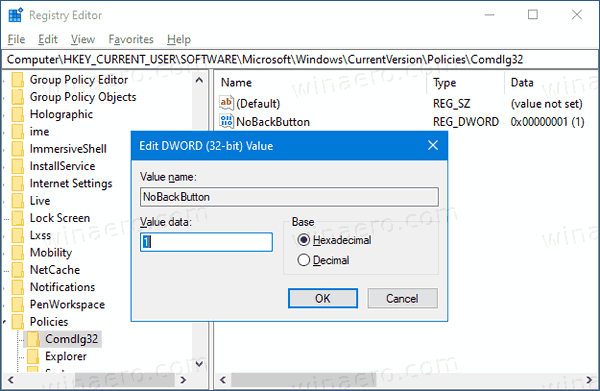
- Ak chcete, aby sa zmeny vykonané ladením databázy Registry prejavili, musíte to urobiť Odhlásiť Sa a znova sa prihláste do svojho používateľského účtu.
Skončil si!
Poznámka: Ak chcete zmenu vrátiť späť, odstráňte NoBackButton hodnotu, potom sa odhláste a znova prihláste do svojho používateľského účtu v systéme Windows 10.
Stiahnite si súbory databázy Registry pripravené na použitie tu
Ak používate Windows 10 Pro, Enterprise alebo Education vydanie, môžete použiť aplikáciu Local Group Policy Editor na konfiguráciu vyššie uvedených možností pomocou GUI.
Zakázať rozbaľovací zoznam nedávnych súborov v dialógovom okne Súbor pomocou skupinovej politiky
- Stlačte tlačidlo Vyhrať + R klávesy na klávesnici a napíšte:
gpedit.msc
Stlačte Enter.

- V editore skupinovej politiky prejdite na Konfigurácia používateľa > Šablóny pre správu > Súčasti systému Windows > Prieskumník > Dialógové okno spoločného otvoreného súboru.
- Povoľte možnosť politiky Skryť bežné tlačidlo Späť v dialógovom okne.

- Kliknite Použiť a OK.
Skončil si!
Ak chcete vrátiť vykonané zmeny, stačí nastaviť spomínanú politiku na Nie je nakonfigurované.
To je všetko!

